Ingin tip kecil? Tidak masalah, dalam dokumen ini saya telah memasukkan terlalu banyak spasi. Tentu saja saya menambahkannya secara sengaja, tetapi terkadang kita menerima dokumen dari pelanggan atau merancang sesuatu sendiri dengan banyak teks. Di situlah bisa terjadi bahwa dua spasi dimasukkan atau bahkan tiga dan tentu saja hal itu tidak boleh terjadi. Itu tidak terlihat baik dan kita juga akan sulit melihatnya.
Langkah 1
Saya telah mengaktifkan tanda-tanda tersembunyi di bawah Huruf.
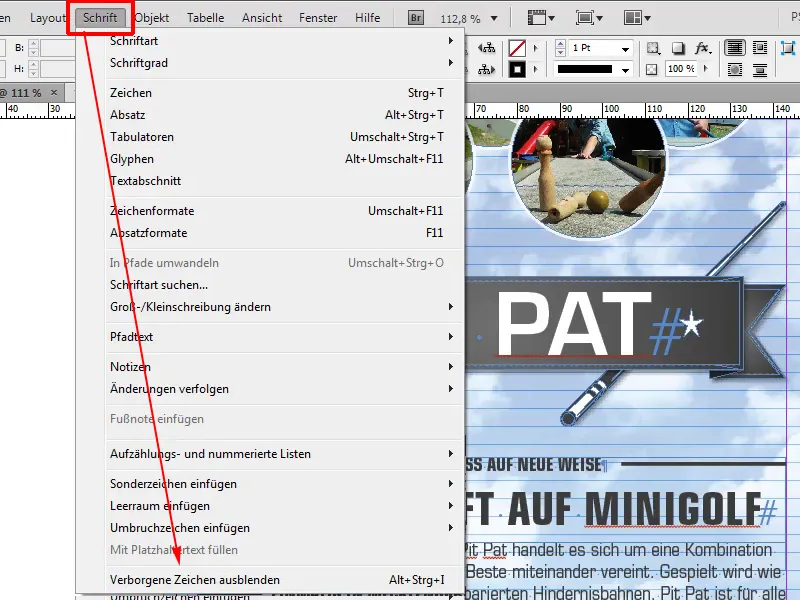
Langkah 2
Kita zoom dengan Ctrl+Plus (+) ke dalam dokumen dan melihat bahwa setiap titik adalah spasi. Di beberapa tempat bahkan ada dua dan tentu saja hal itu tidak boleh terjadi.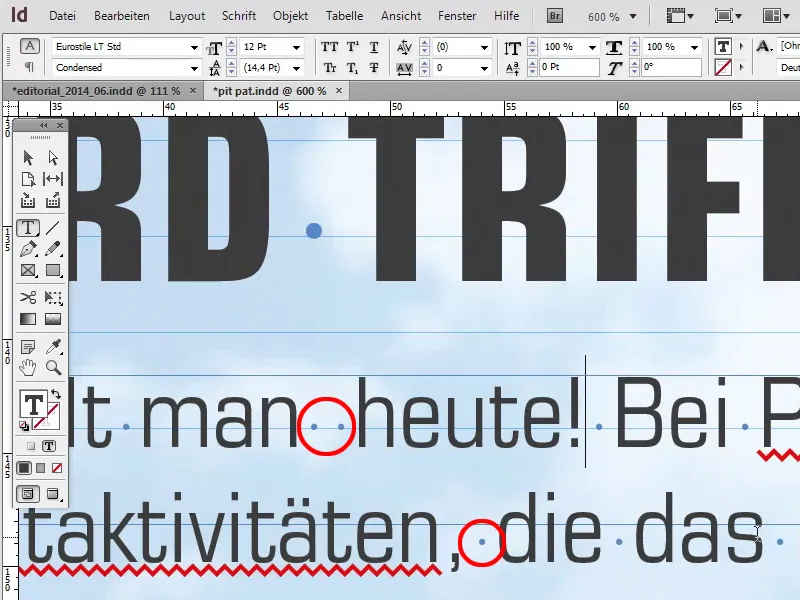
Langkah 3
Kita sekarang bisa menelusuri seluruh dokumen baris per baris, tetapi itu akan membuat kita gila. Oleh karena itu, akan lebih baik jika kami dapat mengoreksi secara otomatis, yaitu menggantikan beberapa spasi dengan satu.
Dengan Cari/Ganti kita bisa mencari spasi ganda di bawah Cari: dan menggantinya dengan spasi di bawah Ganti: untuk menghapus spasi yang tidak perlu.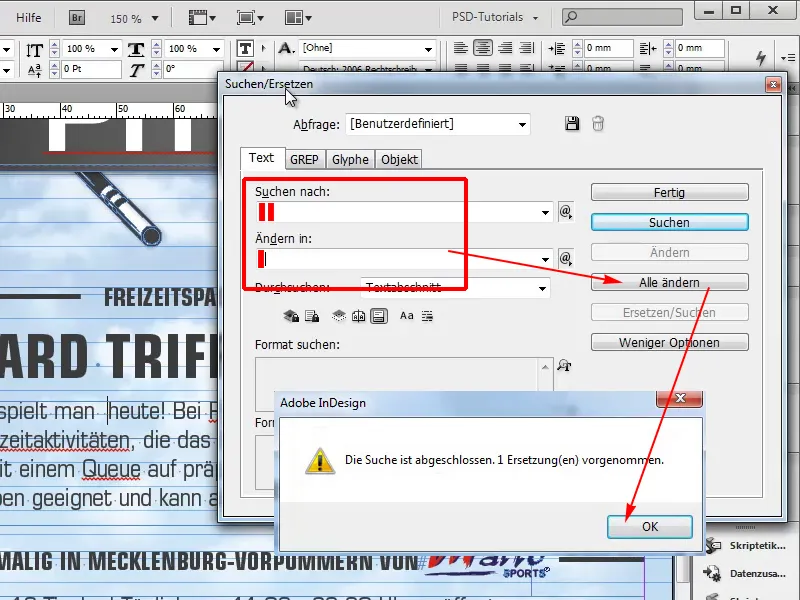
Langkah 4
Itu bisa dilakukan, tetapi masalahnya adalah kita harus menjelajahi setiap kombinasi. Artinya, satu spasi, dua, tiga, empat, lima, enam, tujuh, delapan. Tidak perlu dan memakan waktu lama. Oleh karena itu, akan lebih baik jika ini berfungsi lebih cepat. Di sini, sebagai contoh, ada tiga spasi.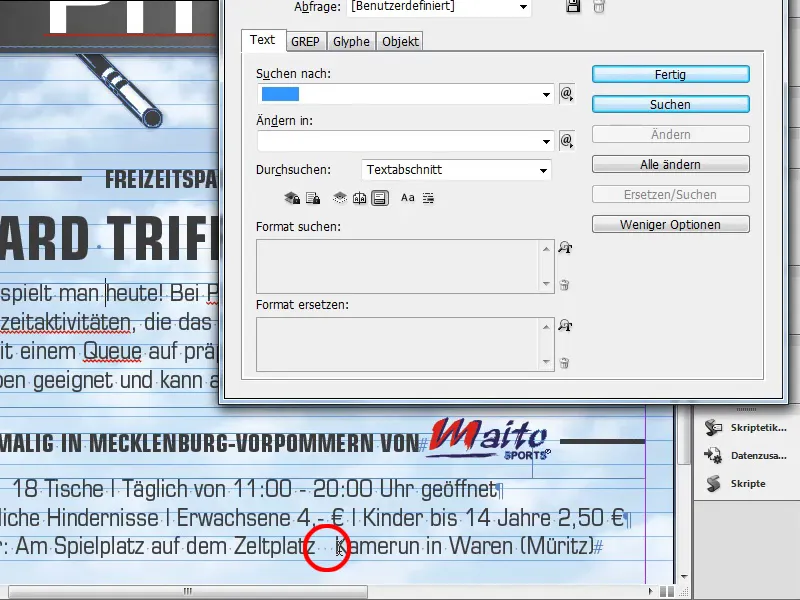
Langkah 5
Kita tidak akan langsung menghapus tiga spasi ini dengan Cari/Ganti, karena kita mencari dua spasi saja. Untuk masalah ini, ada fungsi GREP. Ini agak rumit, tetapi tetap sangat efektif. Di sini, misalnya, kita bisa mengatakan bahwa kita ingin mengganti semua spasi dengan satu spasi.
(\h) hanya untuk mencari ruang horizontal dan kemudian menggantinya dengan satu spasi $1. {2,} berarti mencari satu atau lebih spasi yang terjadi. Jadi tidak hanya satu spasi, tetapi juga dua, tiga, empat, …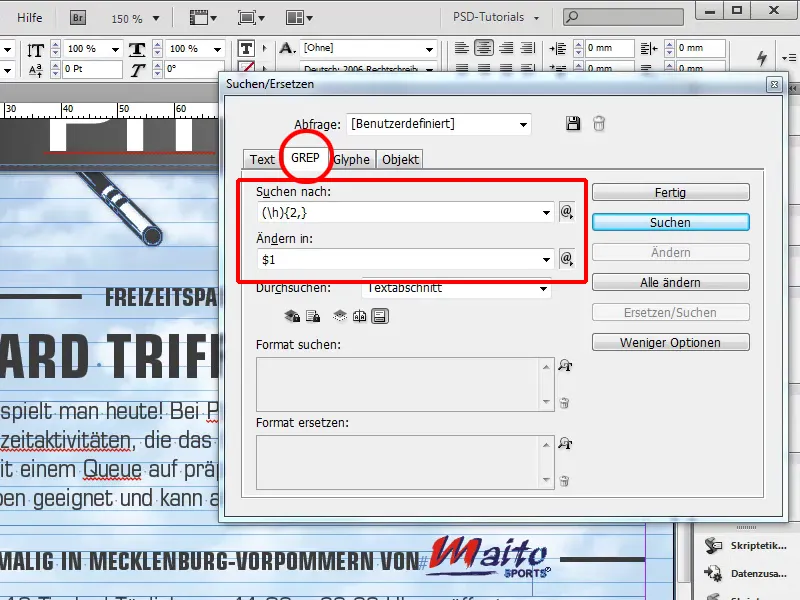
Langkah 6
Agak rumit, tetapi kita terima saja sekarang. Seperti yang saya katakan, secara sengaja saya telah memasukkan dua, tiga, dan banyak spasi di beberapa bagian dokumen. Di bawah Cari, kita bisa memilih di mana pencariannya dilakukan. Kami masuk ke Dokumen dan klik pada Semua ganti.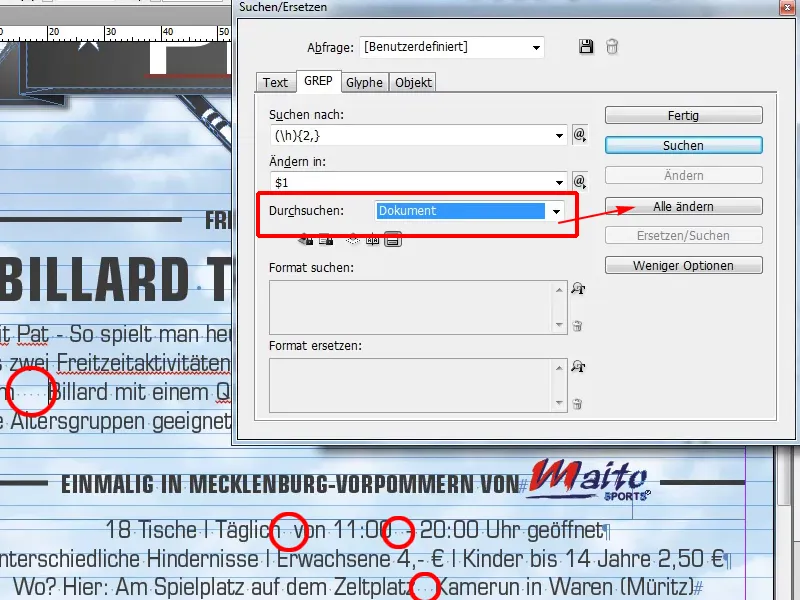
Langkah 7
Seperti yang kita lihat, sekarang dia telah menemukan lima hasil dan melakukan lima penggantian. Kami klik OK dan …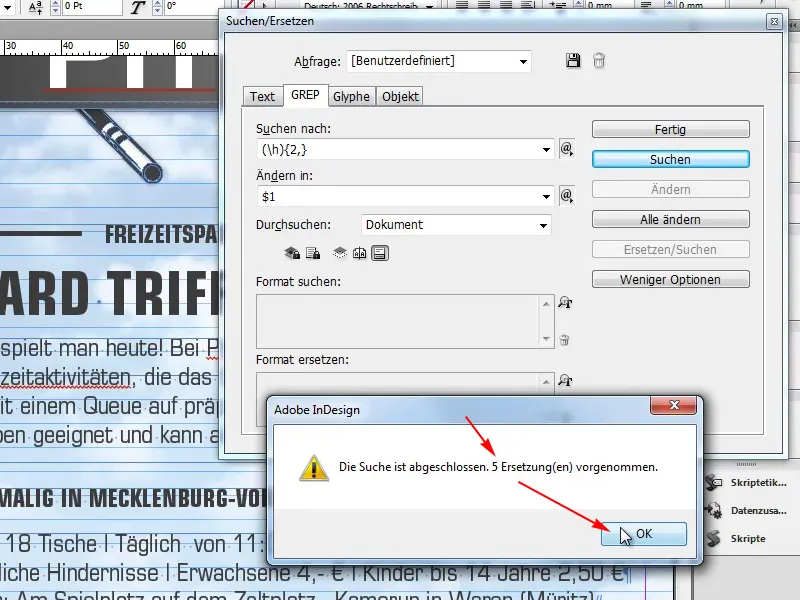
Langkah 8
… melihat bahwa semua spasi yang tidak perlu telah dihapus. Apakah itu tidak hebat?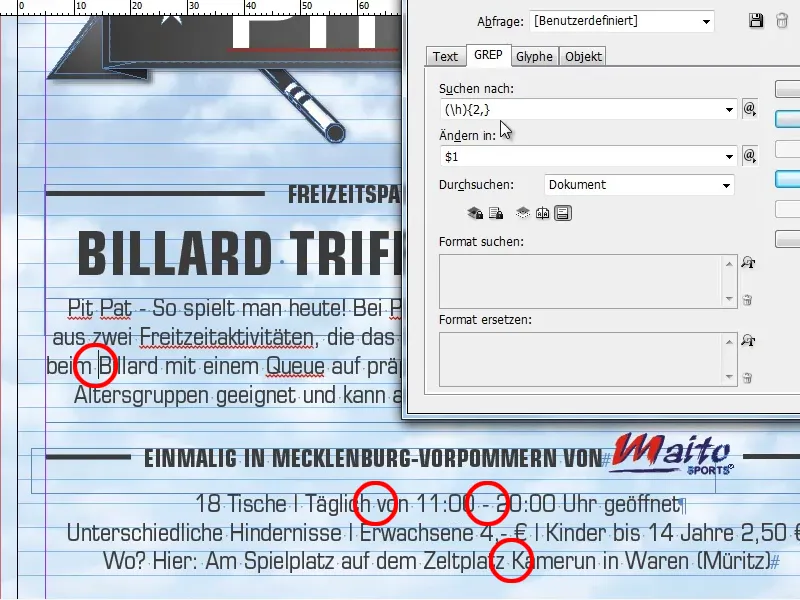
Ingatlah, hanya dengan menulis (\h){2,} dengan mengubah ke $1. Di sini kita juga bisa mengganti $1 dengan satu spasi saja, yang juga akan berfungsi.
Saya pikir ini adalah tip menarik dan akan menghemat banyak waktu bagi beberapa orang.


